Onlinebaserad programvara och verktyg har blivit tillförlitliga genom åren. Idag kan även programvara för skärminspelning som är ganska avancerad användas direkt från webbplatser som tillhandahåller onlineverktyg. I den här artikeln kommer vi att granska tio online skärminspelare alternativ som användare som inte vill installera ny programvara på sina datorer kan använda. Dessa alternativ kommer att vara idealiska för snabba skärminspelningsbehov utan att kompromissa med kvalitet och inspelningssvårigheter. För att lära dig mer om detta ämne och upptäcka vilken online-skärminspelare som är bäst enligt dina behov, vänligen fortsätt att läsa artikeln nedan.

- Del 1. Hur man väljer den bästa onlineskärminspelaren
- Del 2. Topp 10 Online Screen Recorder
- Del 3. Vilken är bäst
- Del 4. Vanliga frågor om Online Screen Recorder
Del 1. Hur man väljer den bästa onlineskärminspelaren
Inspelningskvalitet
Inspelningskvalitet är den viktigaste faktorn när du väljer en online-skärminspelare. Eftersom dessa inspelningsverktyg måste fånga din skärm tillsammans med materialet i den, är klarheten i skärminspelningar kanske den mest avgörande faktorn som potentiella användare måste överväga.
Inspelningslägen
Tillsammans med kvalitet är olika lägen i skärminspelningsprocessen också viktiga. Tillgängligheten av olika lägen gör det möjligt för användare att använda det rätta för en specifik inspelning som de vill fånga.
Stöd för webbkamerainspelning
Eftersom bild-i-bild-video är en häftklammer i videoredigering gör ett läge för att fånga webbkamerainspelning det till ett viktigt tillägg. Genom att använda skärminspelare för att fånga in bilder från din webbkamera kan du säkerställa att dina ansiktskameror spelas in i bra kvalitet.
Säkerhet
Eftersom säkerhet är ett vanligt bekymmer bland onlineverktyg har vi också undersökt de utvalda produkterna som ska presenteras i den här artikeln. Vi övervägde vad varje programvara gör med användardata och såg till att potentiella användare skulle vara säkra från oönskad dataanvändning.
Ytterligare egenskaper
Efter att ha undersökt och testat varje programvaras skärminspelningsmöjligheter, granskade vi också de ytterligare funktioner som finns tillgängliga i varje verktyg. Vi undersökte dessa funktioner eftersom de ger en solid indikation på deras praktiska och övergripande bekvämlighet.
| Hur vi testar | |
| Vi testade varje verktygs skärminspelningsmeny grundligt. | Vi studerade varje verktygs huvudmeny och inspelningsgränssnitt för att lära oss dess funktioner och kraven för att starta skärminspelning online. |
| Vi använde varje onlineverktyg för att granska poster i så länge som 5 timmar med deras standardinspelningsläge. | För att testa om varje verktyg kan spela in högkvalitativa skärminspelningar, testade vi varje verktyg genom att fånga upp till 5 timmars skärmfilm med deras standardläge för skärminspelning. |
| Helskärmsinspelningsprocessen granskades från början av inspelningen till exporten av den inspelade filmen. | Varje verktygs fullständiga skärminspelningsprocess granskades genom att observera dess prestanda från början av inspelningen till filexporten. |
Varför Bluraycopys Review är betrodd
- Alla produkter som presenteras i den här artikeln valdes ut efter deras marknadspopularitet och efterfrågan.
- Bluraycopys-teamet såg till att använda alla produkter för att testa dem för den här artikeln.
- När vi granskade varje programvara testade vi de viktiga parametrarna, inklusive inspelningskvalitet, inspelningsläge, webbkamerainspelningsstöd, användarsäkerhet och ytterligare funktioner.
- Resultaten av våra mjukvarurecensioner korsrefererades med andra välrenommerade recensionswebbplatser och förstahandsupplevelse.
- Vi analyserade annan feedback om varje online-skärminspelare som visas i den här artikeln för att ge en objektiv recension.
Del 2. Topp 10 Online Screen Recorder
Topp 1. Gratis skärminspelning online
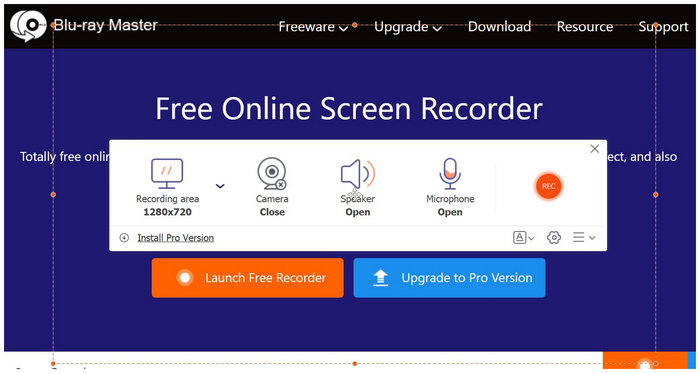
Bäst för: Användare som vill fånga skärminspelningar av hög kvalitet sparade i MP4- eller WMV-format.
Specifikationer:
- Inspelningsformat: MP4, WMV
- Inspelningslägen: Webbkamerainspelare, helskärm, sektionsinspelning
- Plattformar som stöds: Google Chrome, Mozilla Firefox, Safari och andra webbläsare.
- Alternativ för ljudinspelning: Systemljudinspelare, mikrofoninspelare, system + mikrofonljud
- Inspelningsbildhastighet: 20FPS, 24FPS
Vi kommer att börja den här listan med att tillhandahålla det mest pålitliga alternativet i den här listan med ingen mindre än Blu-ray Master's Gratis skärminspelare online. När det kommer till användarvänlighet är denna programvara det perfekta alternativet för användare som vill spela in sina skärmar effektivt utan några komplicerade extra steg. Detta möjliggjordes eftersom verktyget installerar sitt inspelningsgränssnitt i själva datorn, vilket gör det snabbare och mer pålitligt än rent onlinebaserad programvara.
Med inspelningsverktyget som fungerar i själva hårdvaran kommer det att bli mer tillförlitligt eftersom det inte kommer att kräva en kraftfull internetanslutning att använda. Detta gör verktyget idealiskt för att spela in hårdvarukrävande applikationer som moderna spelutgåvor, affärsmöten på virtuella konferensappar och onlinekurser. Dessutom är verktyget mer än kapabelt att spela in skärmar på videodelningssajter för att se liknande innehåll även när det är offline.
Det här alternativet är bra för användare som vill spela in sin voiceover eftersom det kan spela in mikrofoninfångat ljud utan problem. Detta är dock bara ett av inspelningslägena som är tillgängliga i programvaran; ett läge för att spela in systemljud och en mikrofon plus enhetsljud är också tillgängliga.
Om du vill använda inspelningsverktyg för allmänna skärminspelningsändamål är Free Screen Recorder Online det säkraste valet eftersom det här verktyget kan tillhandahålla alla nödvändiga skärminspelningar på en gång.
Fördelar
- Lätt att ställa in.
- Enkelt och snyggt gränssnitt.
- Flera alternativ för inspelningsområde.
Nackdelar
- Onlineversionen har färre funktioner än premiumversionen.
Topp 2. Apowersoft Online Screen Recorder
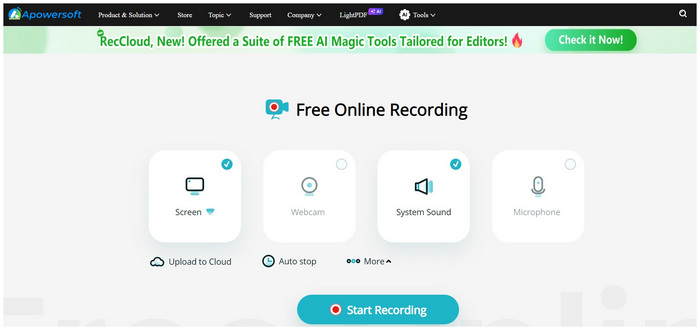
Bäst för: Användare som vill prova Apowersofts gratisversion innan de köper sitt premiumerbjudande.
Specifikationer:
- Inspelningsformat: MP4
- Inspelningslägen: Webbkamera, Fönster, Helskärm
- Plattformar som stöds: Google Chrome, Mozilla Firefox
- Alternativ för ljudinspelning: Systemljud, Mikrofonljud
- Inspelningsbildhastighet: 20FPS
Om du letar efter programvara för att spela in video från webben är Apowersoft Online Screen Recorder ett bra alternativ. Detta är ännu mer idealiskt för användare som vill prova Apowersofts gratis online-skärminspelare innan de köper den uppgraderade och betalda versionen. Dessutom har premiumversionen av verktyget ytterligare bekväma uppgraderingar som molnuppladdning och automatisk stoppinspelning.
Fördelar
- Har en valfri premiumversion.
- Inspelningar har en automatisk stoppfunktion.
Nackdelar
- Kräv att användare loggar in för att ladda ner den inspelade videon.
- Webbplatsen har annonser.
Topp 3. Skärmdump

Bäst för: Användare som bryr sig om sin integritet.
Specifikationer:
- Inspelningsformat: MP4
- Inspelningsfunktioner: Webbkamera, Fönster, Helskärm
- Plattformar som stöds: Google Chrome, Mozilla Firefox, Microsoft Edge, Opera Browser
- Alternativ för ljudinspelning: Systemljud, Mikrofonljud
- Inspelningsbildhastighet: 20FPS
Screen Capture bör vara det första alternativet för användare som är oroade över sin integritet. Denna online-skärminspelare prioriterar användarnas integritet genom att göra videoinspelningar som inte sparas på dess onlineservrar. Det hjälper också att verktyget har en stationär version för en mer effektiv inspelningsprocess.
Fördelar
- Inspelningar kan startas utan nedladdning.
- Säkerställer integriteten för deras användare.
Nackdelar
- Inspelade videor har vattenstämplar.
Topp 4. ScreenApp
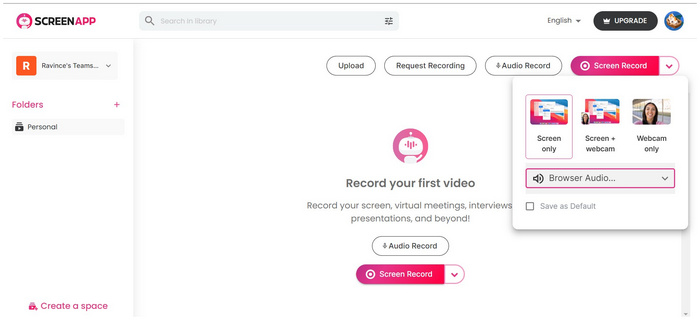
Bäst för: Användare som vill spara skärminspelningshistorik i ett onlinekonto.
Specifikationer:
- Inspelningsformat: MP4
- Inspelningsfunktioner: Endast webbkamera, Endast skärm, Skärm + webbkamera
- Plattformar som stöds: Google Chrome, Mozilla Firefox, Microsoft Edge, Opera Browser
- Alternativ för ljudinspelning: Systemljud, Mikrofonljud
- Inspelningsbildhastighet: 20FPS
ScreenApps obligatoriska registreringskrav innan de gör sin online-skärminspelare tillgänglig är ett betydande hinder för användare som vill använda onlineverktyg. Men när denna mindre blockad har åtgärdats, gör mappsystemet tillgängligt i varje konto att spara inspelningshistorik blir mer effektiv och lättåtkomlig. Detta är en idealisk funktion för användare som vill spara skivutrymme genom att förlita sig på molnlagring.
Fördelar
- Deras kontosystem kan spara skärminspelningar i deras onlinebibliotek.
- Skärminspelningar kan organiseras i mappar.
Nackdelar
- Kräv att nya användare registrerar sig.
- Deras gratisprogramvara är begränsad när det gäller funktioner.
Topp 5. FlexClip Screen Recorder
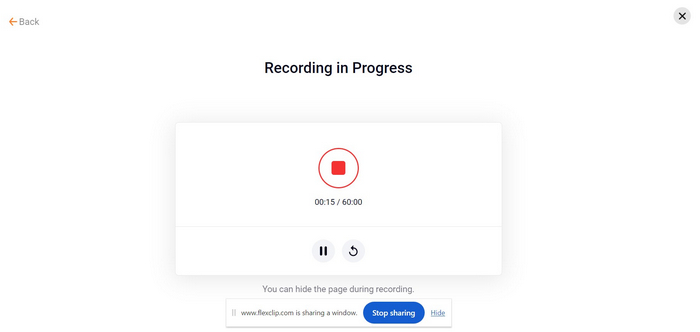
Bäst för: Användare som vill ha en anpassningsbar inspelningsprocess.
Specifikationer:
- Inspelningsformat: MP4
- Inspelningsfunktioner: Endast webbkamera, Endast skärm, Skärm + webbkamera
- Plattformar som stöds: Google Chrome, Mozilla Firefox, Microsoft Edge, Opera Browser
- Alternativ för ljudinspelning: Systemljud, Mikrofonljud, System + Mikrofonljud, Dämpat
- Inspelningsbildhastighet: 20FPS
FlexClip bör vara det bästa valet av användare som vill ha mycket anpassningsbar programvara när det gäller skärm- och ljudinspelningsalternativ. Det gjordes på detta sätt eftersom verktyget har tre inspelningslägen: webbkamera, skärm och skärm + webbkamera. Å andra sidan kan dess ljudinspelningsalternativ väljas bland systemexklusivt, endast mikrofon, system och mikrofon, eller helt avstängt. FlexClip är det mest anpassningsbara alternativet i den här listan.
Fördelar
- Flera inspelningslägen.
- Mångsidiga ljudinspelningsalternativ.
Nackdelar
- Inspelade videor är svåra att ladda ner.
- Nedladdningsknappen är svår att hitta efter att inspelningsprocessen är klar.
Topp 6. Panopto
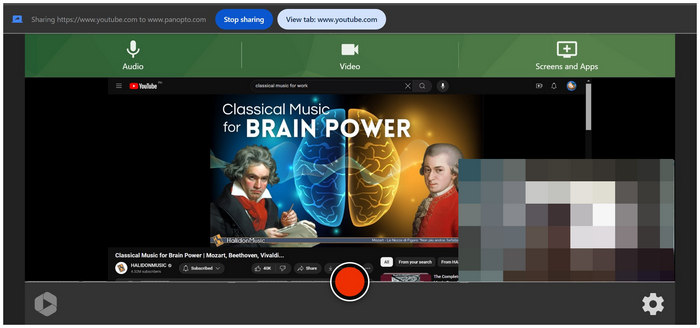
Bäst för: Fans av minimalistiskt och enkelt gränssnitt.
Specifikationer:
- Inspelningsformat: MP4
- Inspelningsfunktioner: Webbkamera, Helskärm, Öppna applikationer
- Plattformar som stöds: Google Chrome, Mozilla Firefox, Microsoft Edge, Opera Browser
- Alternativ för ljudinspelning: Mikrofonljud, systemljud
- Inspelningsbildhastighet: 20FPS
Panopto är programvaran med det enklaste gränssnittet i den här listan. När verktygets webbplats har öppnats kan skärminspelningsinställningar, lägen och inspelningsknapp nås omedelbart. Trots bristen på knappmärkning är inspelningsalternativen lätta att förstå eftersom onlineverktyget är tillräckligt snabbt för att behandla skärminspelningsinställningar nästan omedelbart.
Med det i åtanke borde Panopto vara det främsta alternativet för minimalismentusiaster.
Fördelar
- En enkel webbplats med inspelningsknappar lätt tillgängliga på skärmen.
- Mycket snabb och effektiv inspelningsprocess.
Nackdelar
- Ett för enkelt gränssnitt ger mindre information.
- Det kan vara överväldigande när det används av okända användare.
Topp 7. iTop Gratis Online Screen Recorder
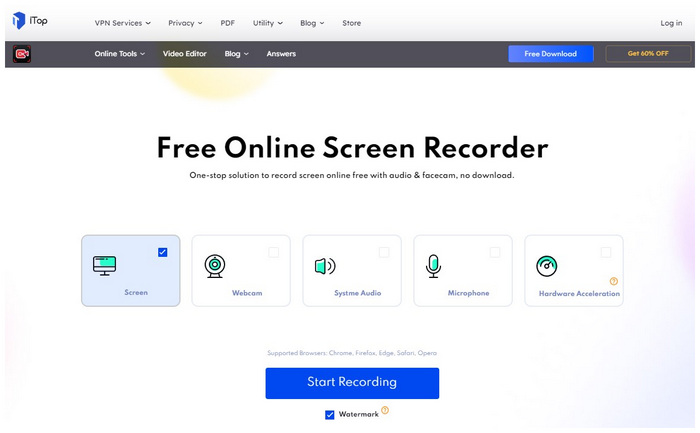
Bäst för: Användare av datorer som kan stödja GPU-acceleration för effektivare bearbetning.
Specifikationer:
- Inspelningsformat: MP4
- Inspelningsfunktioner: Webbkamera, helskärm
- Plattformar som stöds: Google Chrome, Mozilla Firefox, Microsoft Edge, Opera, Safari
- Alternativ för ljudinspelning: Systemljud, Mikrofonljud
- Inspelningsbildhastighet: 20FPS
GPU-acceleration är ett kraftfullt tillägg till resurskrävande programvara, som skärm och webbkamerainspelning verktyg. På grund av det kan äldre datorer kämpa när de använder dessa program. Lyckligtvis har iTop Free Online Screen Recorder stöd för GPU-acceleration, vilket gör att programvaran kan använda ytterligare hårdvaruprestanda från din enhet. Detta gör verktyget till ett bra alternativ för användare som använder datorer på nybörjarnivå eller mindre kraftfulla.
Dessutom kan det moderna användargränssnittet i iTop Free Online Screen Recorder göra det mer tilltalande för användare som är fans av modern programvara för inspelningstjänster.
Fördelar
- Den enda programvaran som erbjuder ett GPU-accelerationsalternativ i den här listan.
- GPU-accelerationsfunktionen gör programvaran mer effektiv för dess flera inspelningslägen.
Nackdelar
- Videoinspelning har en vattenstämpel när du inte prenumererar på deras premiumversion.
Topp 8. Loom Free Screen Recorder
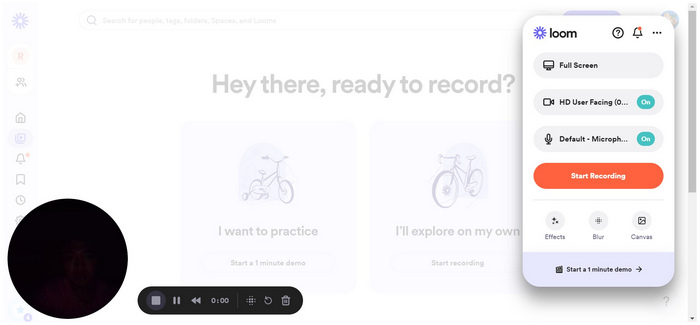
est För: Användare som vill ha tillförlitlighet från ett webbläsartillägg.
Specifikationer
- InspelningsformatMP4
- InspelningsfunktionerWebbkamera, Fönster, Helskärm, Webbläsarflik
- Plattformar som stödsGoogle Chrome, Mozilla Firefox, Microsoft Edge, Opera Browser
- Alternativ för ljudinspelningSystemljud, mikrofonljud
- Inspelningsbildhastighet20 FPS
Vävstol kan betraktas som bryggan mellan online-skärminspelare och traditionell programvara för skärminspelning. Detta beror på att verktyget är tillgängligt som en webbläsartillägg. Det kräver att dess användare laddar ner verktyget från sin webbläsares tilläggsmarknad. Det är dock inte installerat på själva enheten. På grund av sin bakgrund som webbläsartillägg är det här verktyget mer effektivt än verktyg som fungerar direkt på deras webbplats.
Om dina onlinemöten använder ett webbläsarbaserat virtuellt konferensalternativ som Google Meet, bör webbläsartillägget Loom Free Screen Recorder vara ditt favoritprogram.
Fördelar
- Professionellt huvudgränssnitt.
- Nedladdningsbar som webbläsartillägg.
- Mer tillförlitlig eftersom verktyget är integrerat i webbläsaren.
Nackdelar
- Knappen för att stänga av webbkamerabilder är gömd i huvudgränssnittet.
Topp 9. Flixier Online Screen Recorder
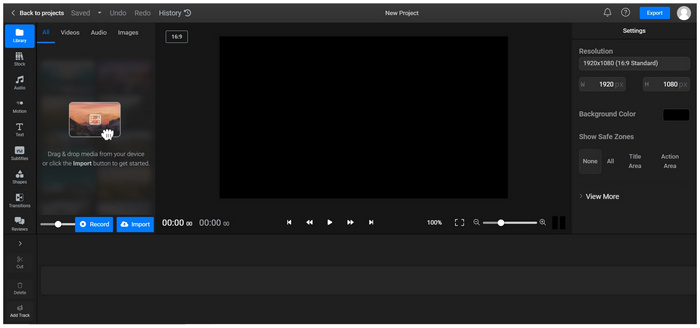
Bäst för: Avancerade användare som vill använda en traditionell videoredigerare efter skärminspelning.
Specifikationer:
- InspelningsformatMP4
- InspelningsfunktionerWebbkamera, fönster, helskärm, webbkamera + skärm, delad skärm
- Plattformar som stödsGoogle Chrome, Mozilla Firefox, Microsoft Edge, Opera Browser
- Alternativ för ljudinspelningSystemljud, mikrofonljud
- Inspelningsbildhastighet20 FPS
Bland alternativen i den här listan är Flixier Online Screen Recorder kanske det mest avancerade. Det här verktyget har ett redigeringsfönster som kan konkurrera med komplexiteten och djupet hos traditionella videoredigeringsverktyg, vilket gör det till ett bra alternativ för erfarna videoredigerare. Tyvärr gör denna komplexitet det till ett mindre än optimalt alternativ för nybörjare eller för dem som vill fånga en snabb skärminspelning. Men dess styrkor är mer än lovvärda när de används av användare som kan använda dess redigeringsfunktioner effektivt.
Flixier Online Screen Recorder bör endast användas av videoredigerare med tillräcklig erfarenhet för att fullt ut utnyttja dess kapacitet som en två-i-ett-programvara.
Fördelar
- Mångsidiga inspelningslägen.
- Redigering efter inspelning är på topp när det gäller tillgängliga redigeringsalternativ.
Nackdelar
- Överväldigande redigeringsgränssnitt för nybörjare.
Topp 10. Invideo Screen Recorder Tool Online
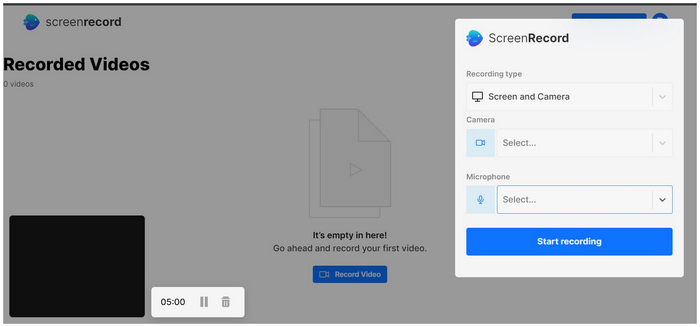
Bäst för: Användare som vill skapa bild-i-bild-ansiktskameror.
Specifikationer:
- Inspelningsformat: MP4
- Inspelningsfunktioner: Webbkamera, Helskärm, Skärm + Webbkamera
- Plattformar som stöds: Google Chrome, Mozilla Firefox, Microsoft Edge, Opera Browser
- Alternativ för ljudinspelning: Systemljud, Mikrofonljud
- Inspelningsbildhastighet: 20FPS
I likhet med ScreenApp kräver Invideo Screen Recorder Tool Online också att nya användare registrerar sig innan de kommer åt deras inspelningsverktyg. Eftersom denna nackdel kan vara betydande nog för att nya användare inte ska fortsätta använda verktyget, gör detta att verktyget inte är det mest effektiva alternativet i den här listan. Detta kontosystem har dock också sin starka uppsida. Ett exempel är att inspelningshistorik kan sparas på deras servrar. Den här funktionen är tillräckligt övertygande för användare som planerar att spela in sina skärmar ofta.
Det hjälper också att verktygets inspelningslägen är tillräckligt mångsidiga för olika typer av inspelningsprocesser. Framför allt är facecam bild-i-bild ett bra alternativ för skärminspelning eftersom det tillför personligt värde till dina inspelningar.
Fördelar
- Onlinekonton kan spara inspelningshistorik, vilket gör den idealisk för användare som vill ha ett långsiktigt skärminspelningsbibliotek.
- Kamerautgång kan väljas när en extern enhet används.
Nackdelar
- Kräv att nya användare registrerar sig.
- Benägen till inspelningsfel.
Del 3. Vilken är bäst
Bland de utvalda artiklarna är Free Screen Recorder Online den mest pålitliga bland de tio bästa. Det här alternativet valdes som det bästa onlineskärminspelningsverktyget eftersom det har de mest praktiska ljud- och skärminspelningslägena. Dessutom har den också ett extra filformaterbjudande med WMV. Detta extra format gör det till en bra fil för videospelare som körs i Windows operativsystem.
För en detaljerad jämförelse av varje verktyg, läs vår detaljerade tabell nedan:
| Röstinspelning online | Bra skärminspelningskvalitet | Ljudinspelningslägen | Skärminspelningslägen | Filformat för inspelad utdata |
| Gratis skärminspelare online | • Systemljudinspelare • Mikrofoninspelare • System + mikrofonljud | • Webbkamerainspelare • Helskärm • Skärmavsnittsinspelning | MP4, WMV | |
| Apowersoft Online Screen Recorder | • Systemljud • Mikrofonljud • System + mikrofonljud | • Webbkamera • Fönster • Helskärm | MP4 | |
| Skärminspelning | • Systemljud • Mikrofonljud • System + mikrofonljud | • Webbkamera • Fönster • Helskärm | MP4 | |
| ScreenApp | • Systemljud • Mikrofonljud • System + mikrofonljud | • Endast webbkamera • Endast skärm •Skärm + webbkamera | MP4 | |
| FlexClip Screen Recorder | • Systemljud • Mikrofonljud • System + mikrofonljud | • Endast webbkamera • Endast skärm • Skärm + webbkamera | MP4 | |
| Panopto | • Mikrofonljud • Systemljud • System + mikrofonljud | • Webbkamera • Helskärm • Öppna applikationer | MP4 | |
| iTop gratis online-skärminspelare | • Systemljud • Mikrofonljud • System + mikrofonljud | • Webbkamera • Helskärm | MP4 | |
| Loom gratis skärminspelare | • Systemljud • Mikrofonljud • System + mikrofonljud | • Webbkamera • Fönster • Helskärm • Webbläsarfliken | MP4 | |
| Flixier Online Screen Recorder | • Systemljud • Mikrofonljud • System + mikrofonljud | • Webbkamera • Fönster • Helskärm • Webbkamera + skärm • Delad skärm | MP4 | |
| Invideo online-skärminspelare | • Systemljud • Mikrofonljud • System + mikrofonljud | • Webbkamera • Helskärm • Skärm + webbkamera | MP4 |
Del 4. Vanliga frågor om Online Screen Recorder
-
Kan en webbplats veta om du spelar in skärmen?
Det beror på webbplatsens säkerhetsfunktioner. De flesta webbplatser har dock slapp säkerhet när det kommer till skärminspelning. Det är säkert att spela in webbplatser.
-
Finns det någon online-skärminspelare utan tidsbegränsning?
Ja, det finns. Blu-ray Master's Free Screen Recorder Online är ett exempel. Det här alternativet har också anpassningsbara videokvalitet och formatinställningar. Det är en av de mest pålitliga skärminspelare gratis att använda online.
-
Kan någon säga om du spelar in på skärmen?
Nej, det finns det inte. Programvaruaktivitet för skärminspelning kan bara upptäckas på din dator. Du är säker om du vill spela in din skärm när du vill.
-
Finns det en tidsgräns för skärminspelning?
Inspelningsbegränsningar ställs in av skärminspelningsprogrammet. Lyckligtvis finns det alternativ utan inspelningstid. Blu-ray Master's Free Screen Recorder Online är ett exempel.
-
Är webbläsare skärminspelare ett bra alternativ?
Ja, det är de, så länge du väljer rätt efter dina behov. För allmänt bruk är Blu-ray Master's Free Screen Recorder Online ett av de säkraste alternativen.
Avslutar
Nu när tio av de mest pålitliga onlineskärminspelningsverktygen har presenterats hoppas vi att den här artikeln kan hjälpa dig att bestämma vilket av dessa verktyg som är det mest lämpliga alternativet enligt dina behov. Om du fortfarande inte är säker på vad du ska välja, kom ihåg att Blu-ray Master's Free Screen Recorder Online är ett bra alternativ för alla typer av allmänna skärminspelningsbehov.
Vänligen dela den här artikeln online för att hjälpa andra människor som letar efter en pålitlig online-skärminspelare att bestämma vilket alternativ som är bäst för dem.

